スクリーンショットの撮影、編集、共有や画面の録画を行うアプリ
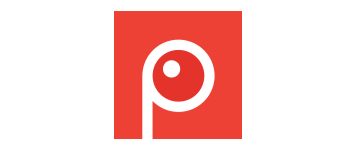
スクリーンショットの撮影や画面の録画を行うことができる、Windows 向けの無料のスクリーンショットアプリ。トレーニング用のドキュメント、コラボレーションデザインワーク、IT 向けのバグレポートなどを作るのに役に立ちます。
Screenpresso の概要
Screenpresso は、画像編集機能、ユーザーガイド作成機能、クラウド共有機能を内蔵したスクリーンショット撮影ツールです。
Screenpresso の機能
Screenpresso の主な機能です。
| 機能 | 概要 |
|---|---|
| メイン機能 | スクリーンショットの撮影/録画 |
| 機能詳細 | ・スクリーンショットの撮影 ・画面の録画 ・画像を編集 ・スクリーンショット画像の共有 |
スクリーンショットの撮影や録画ができます
Screenpresso は、数回のクリック操作またはホットキーを使用して PC の画面に表示されているものをかんたんに画像またはビデオにキャプチャすることができるアプリケーションです。
画像は、PNG / JPG / GIF / BMP / TIF 形式で保存可能で、録画したビデオは GIF または MP4 形式で保存できます。また、内蔵のエディタを使用して画像を編集できます。
画像を編集してクラウドにアップロードできます
Screenpresso を使用すると、矢印、四角、テキスト、吹き出し、楕円、フリーハンドなどのツールを使用して画像を編集することができるので、ガイドやヘルプ向けの画像をすぐに作成できます。
撮影した複数のスクリーンショット画像は履歴で管理でき、必要に応じてメールクライアントに送信したり、Google Drive や OneDrive などのクラウドにアップロードすることができます。
多機能なスクリーンショットアプリ
Screenpresso は、スクリーンショットの撮影、保存、編集、共有を行うための優れたフリーウェアアプリケーションです。アカウントの登録不要で Screenpresso Cloud に画像をアップロードしてすばやく共有することができます。
機能
- ホットキーを使用して、全画面、画面の一部、または特定のウィンドウをキャプチャします
- 画面の右下にあるズームレンズのおかげで、画面上の任意の場所をクリックしてドラッグし、ピクセル単位の精度で領域を選択します
- スクロールウィンドウをキャプチャする:スクロールウィンドウのユニークなイメージを作成
- マウスカーソルとキャプチャのコンテキストをキャプチャします
- コンテキストメニューをキャプチャするための遅延キャプチャ
- MP4 形式で画面を録画
- マイクとウェブカメラをキャプチャします
- 最後にビデオのサイズを変更し、形式を変更します
- 組み込みのエディターでキャプチャ画像を編集します
- キャプチャを Screenpresso Cloud(登録は不要)、メールクライアント、Google ドライブ、YouTube、Microsoft One Drive、OneNote、Dropbox、Evernote、Facebook、Twitter、Flickr、Hightail、Imgur、FTP にアップロード
無料版で制限されている機能:
- 作成した動画にロゴが追加されます
仕様
使い方
インストール
1.インストール方法
- ダウンロードしたファイルを実行するとライセンスが表示されます。「同意します」を選択して「コンピュータにインストール」をクリックします。
- インストールが完了しました。[OK]をクリックしてアプリケーションを起動します。
基本的な使い方
1.基本的な使い方
トレイアイコンをダブルクリックすると、Screenpresso のメイン画面が表示されます。
- 「キャプチャ」ボタンをクリックするか、ホットキーでキャプチャ方法を選択できます。
・Print Screen:指定領域のスクリーンショット
・Alt + Print Screen:アクティブウィンドウのキャプチャ
・Shift + Print Screen:前回指定した領域のスクリーンショット
・Shift + Ctrl + Alt + Print Screen:全画面のスクリーンショット
・Win + Shift + Print Screen:自動スクロールを使ってスクリーンショット
・Ctrl + Print Screen:録画
・Shift + Ctrl + Print Screen:指定領域の録画
スクリーンショットを撮影すると、ウィンドウ内に表示されます。
- 画像を選択して、編集や共有(アップロード)を行うことができます。
2.編集画面
- 「編集」をクリックすると、矢印、四角、テキスト、吹き出し、楕円、フリーハンドなどのツールを使用して画像を編集したり、保存できます。
3.録画画面
- 録画を選択すると、画面上のアクティビティを録画して動画ファイルに保存できます。

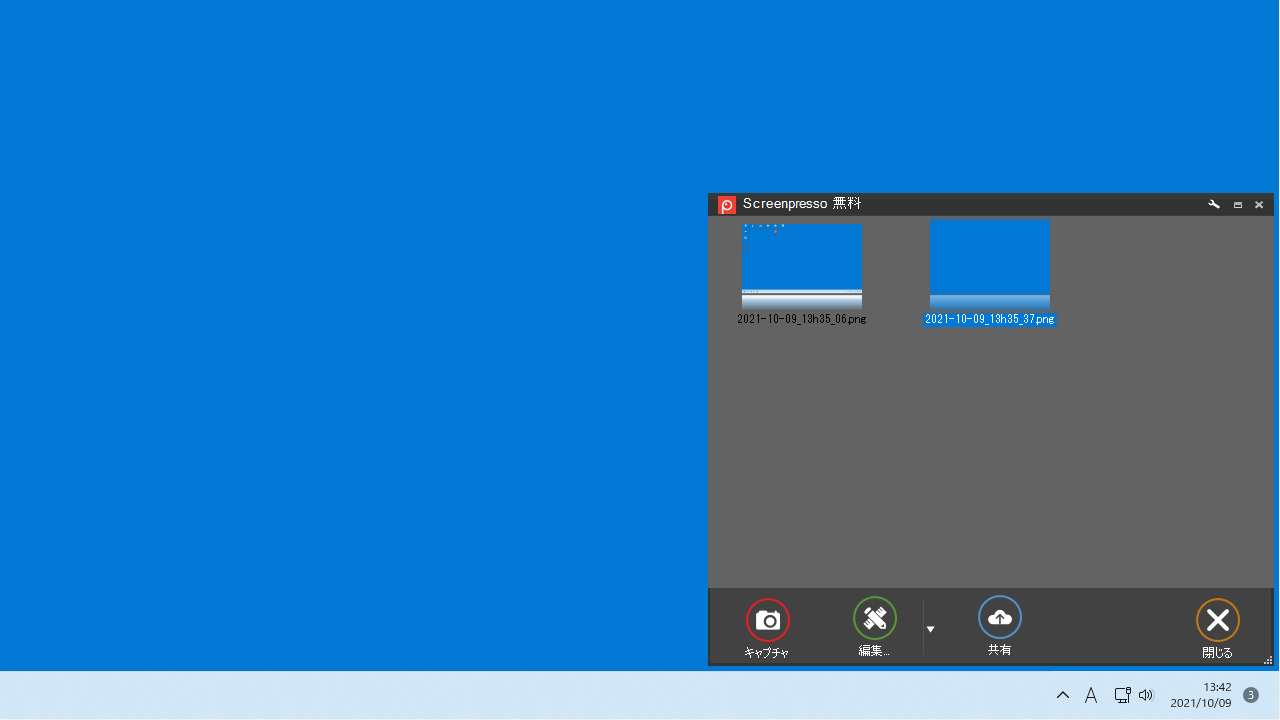
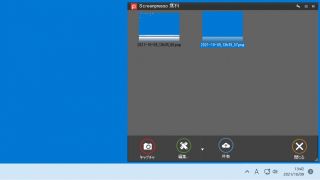
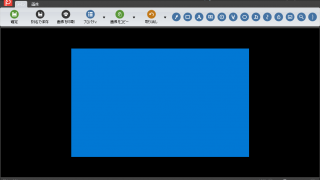
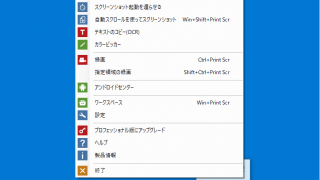
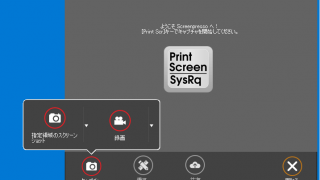
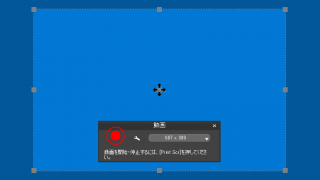
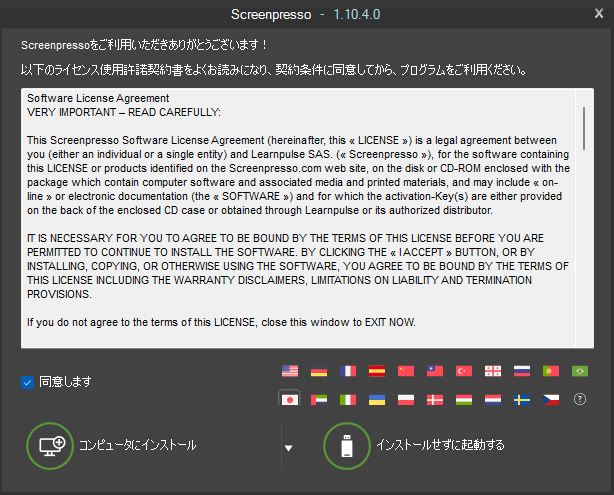
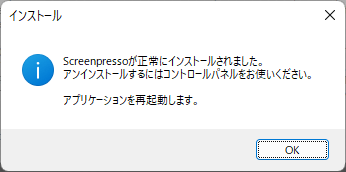
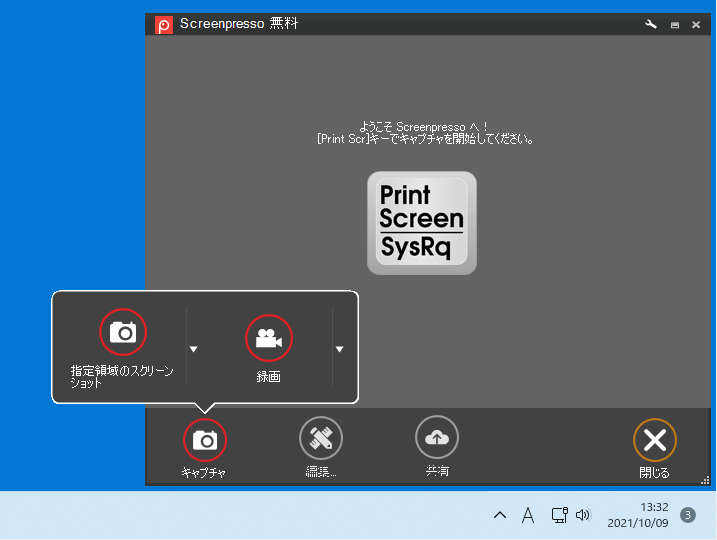
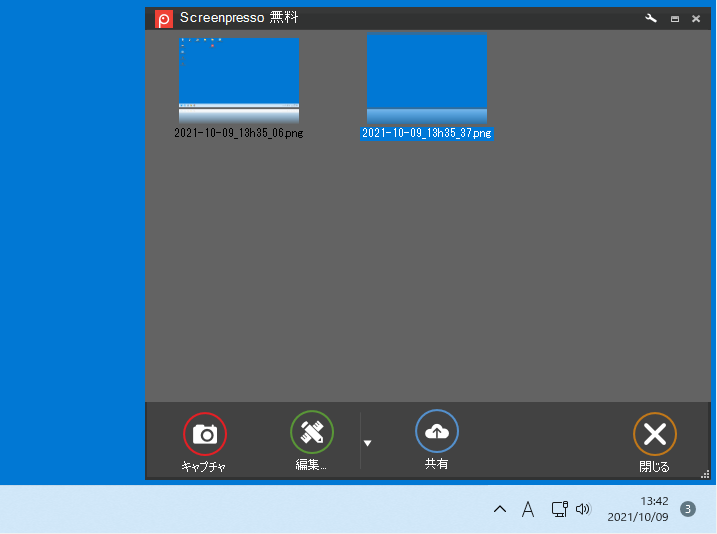
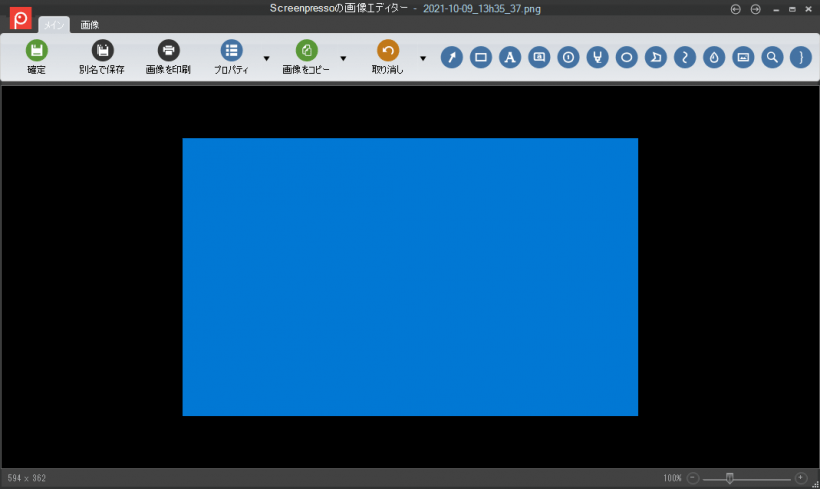
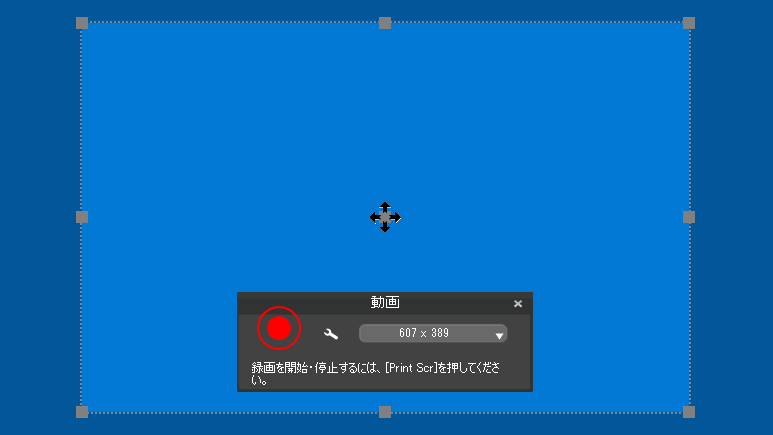
Screenpresso は、どなたでも無料で使用できます。